ついに!
Google Pixel 5購入稟議(家庭内)が通ったので、購入!
注文から届くまで
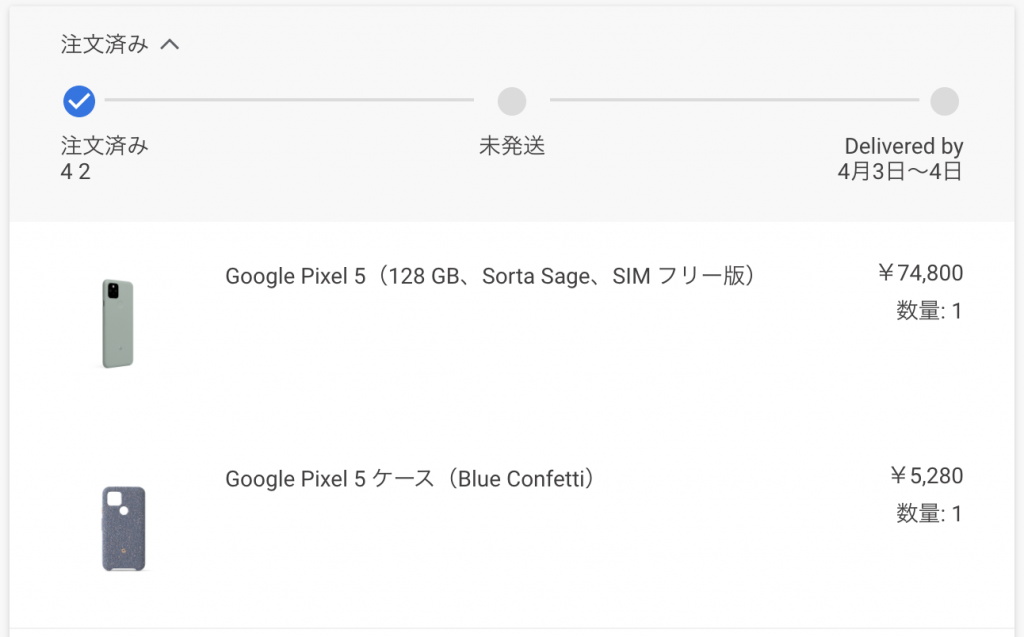
金曜日 午前2時頃 – Googleストアにてケースと共に注文。
金曜日 21時頃 – 発送完了メールが届いた。
荷物追跡サービスにて、
“日本郵便 ゆうパック 新東京(NE東東京流通)引受”
“金曜日 16時頃 – 新東京郵便局 中継” という情報をゲト。
また、受け取り日時の指定を土曜日午前中にし、
土曜日 朝9時半に到着!
開封
ケースと共に開封していきます。


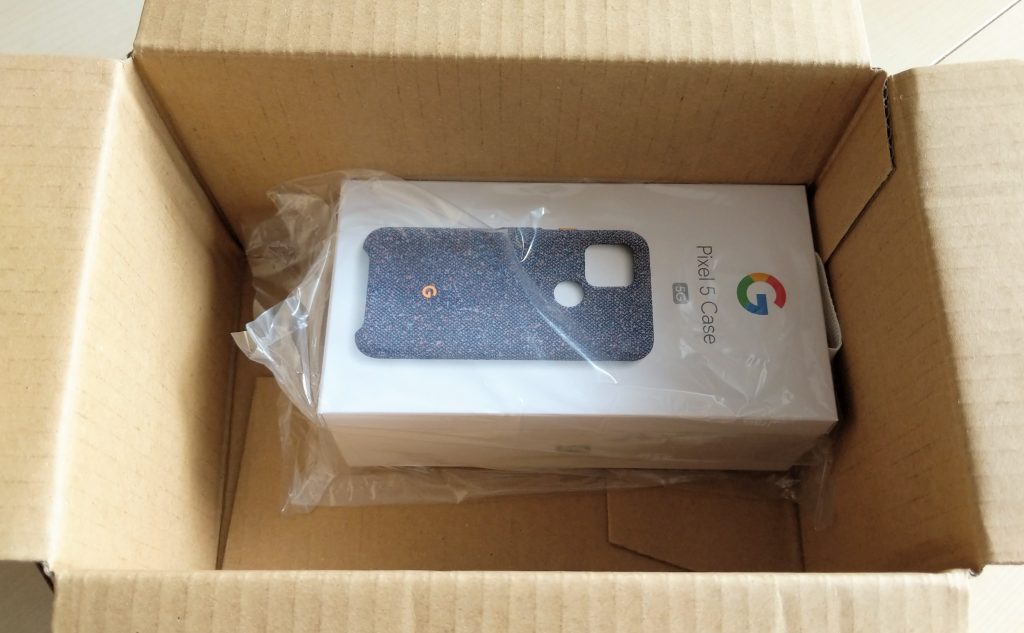


こっからSIM入れ替えのため、一眼で撮影しますw(Pixel 2XLで撮影してた)


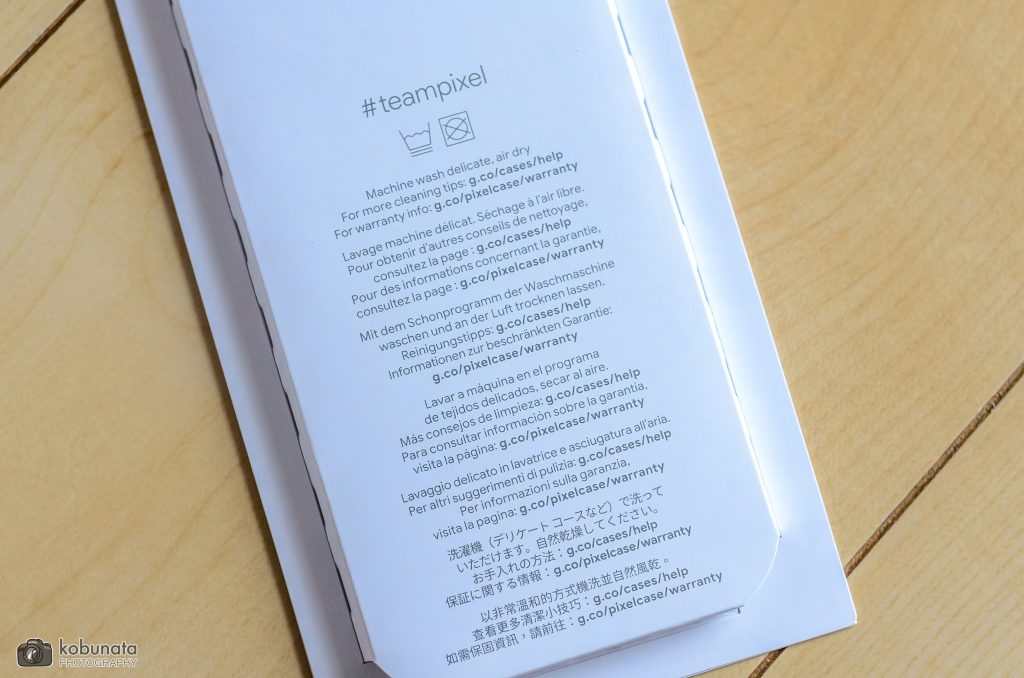


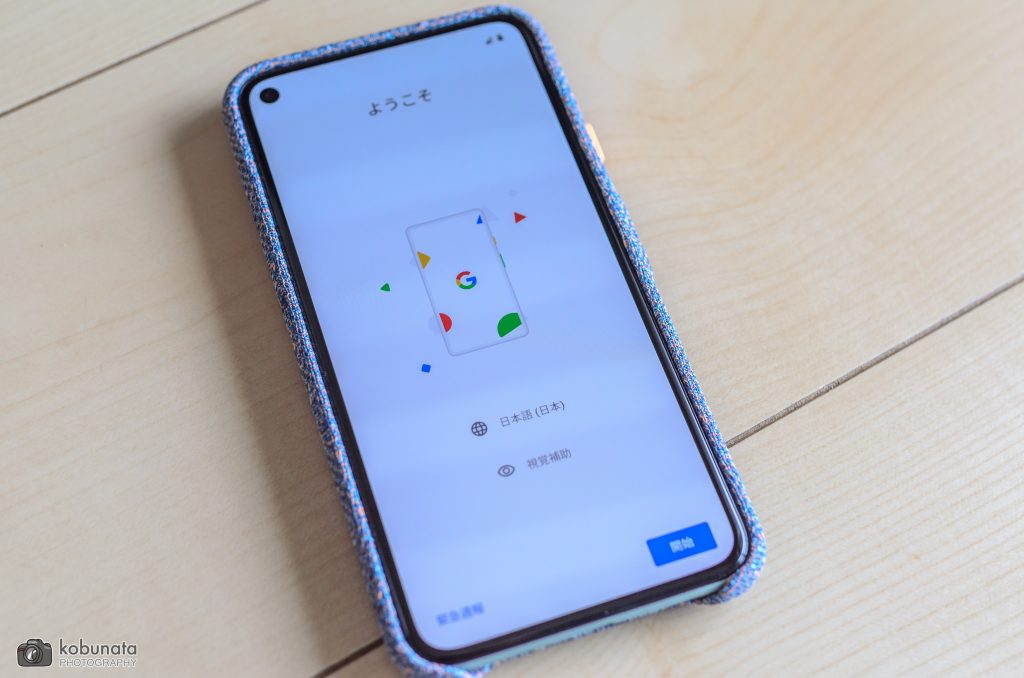
楽天モバイルSIM
先日Pixel 2XLに入れた楽天モバイルSIMを入れた。Pixel 2XLではAPN設定は最初から問題なかったが、優先ネットワークの種類の設定が必要だったり、緊急通報・フリーダイヤル等の電話ができなかったりした。しかし、Pixel 5は全く問題がなく、SIM投入後すぐ通信できた。電話も問題ない。
Pixel 2XLに楽天モバイルSIMを入れた時の記事↓
Pixel 2XLと大きさ比較
キッチンスケールで重さを測ると、Pixel 2XLは約200g、Pixel 5は約180gだった。



ベンチマーク
Pixel 5
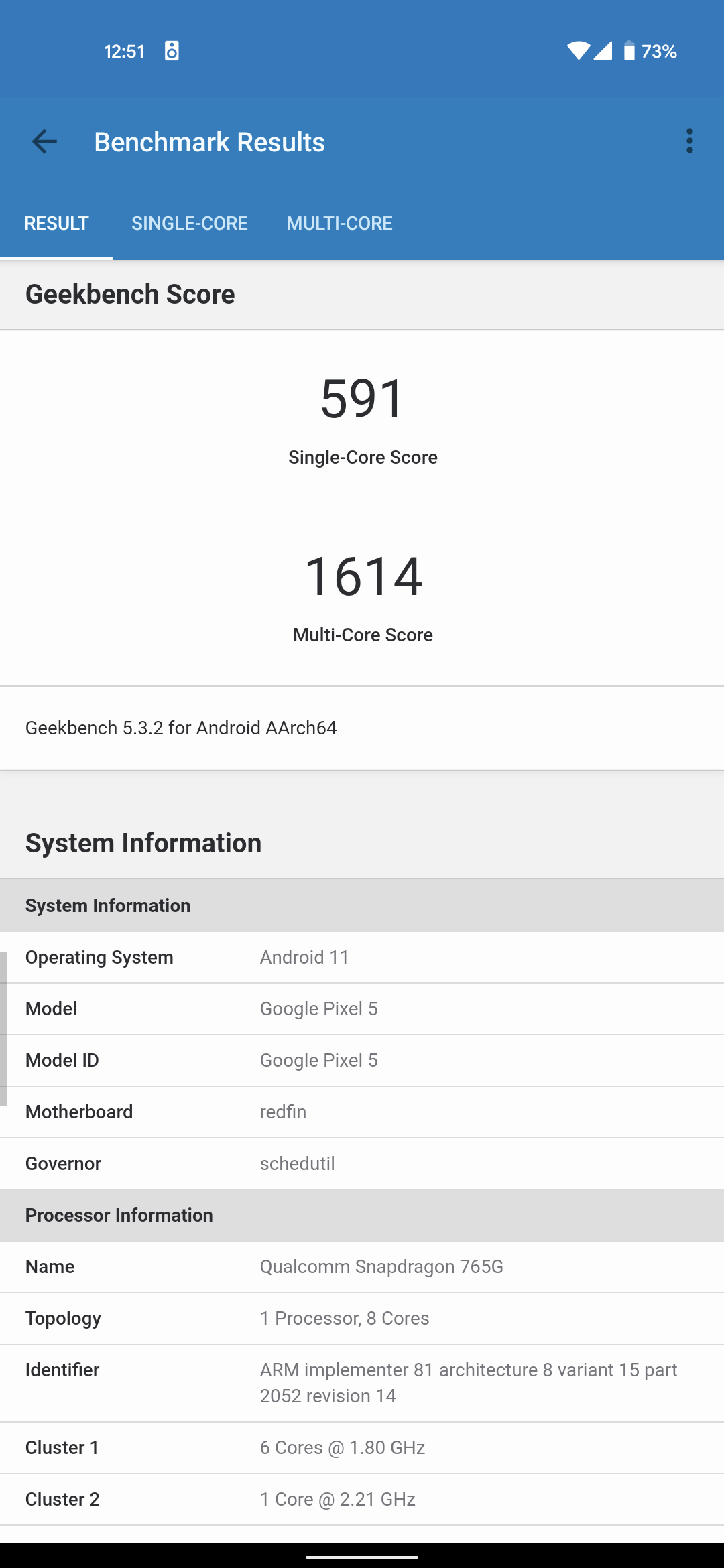
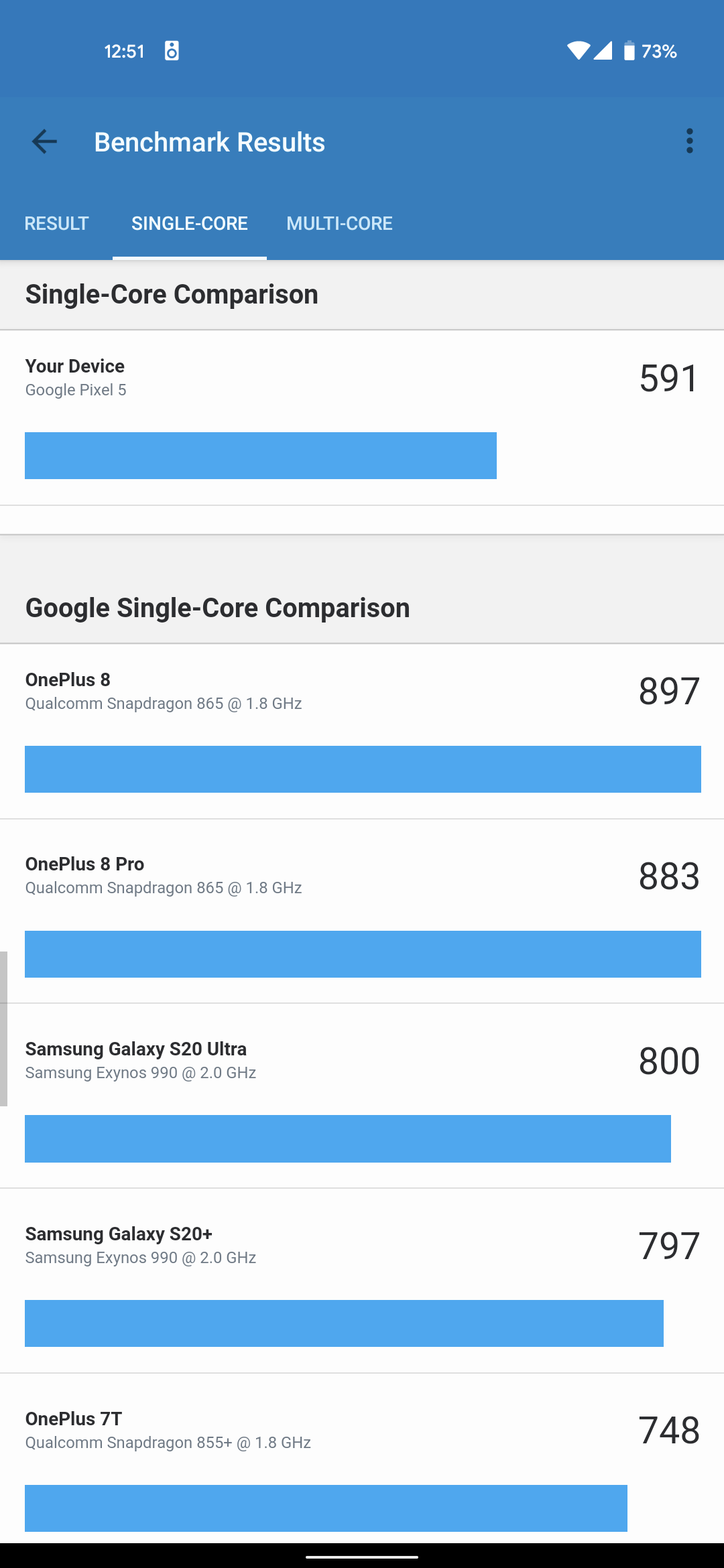
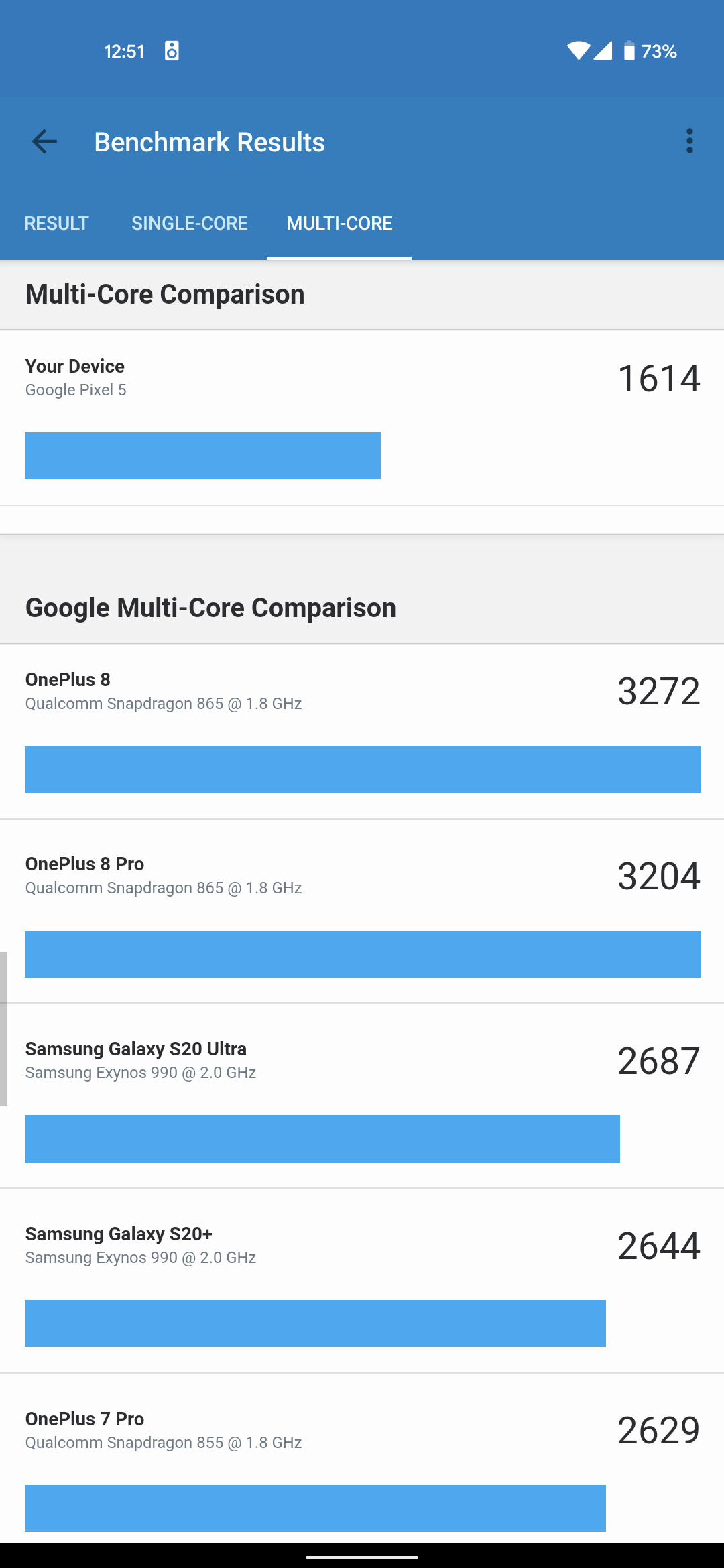
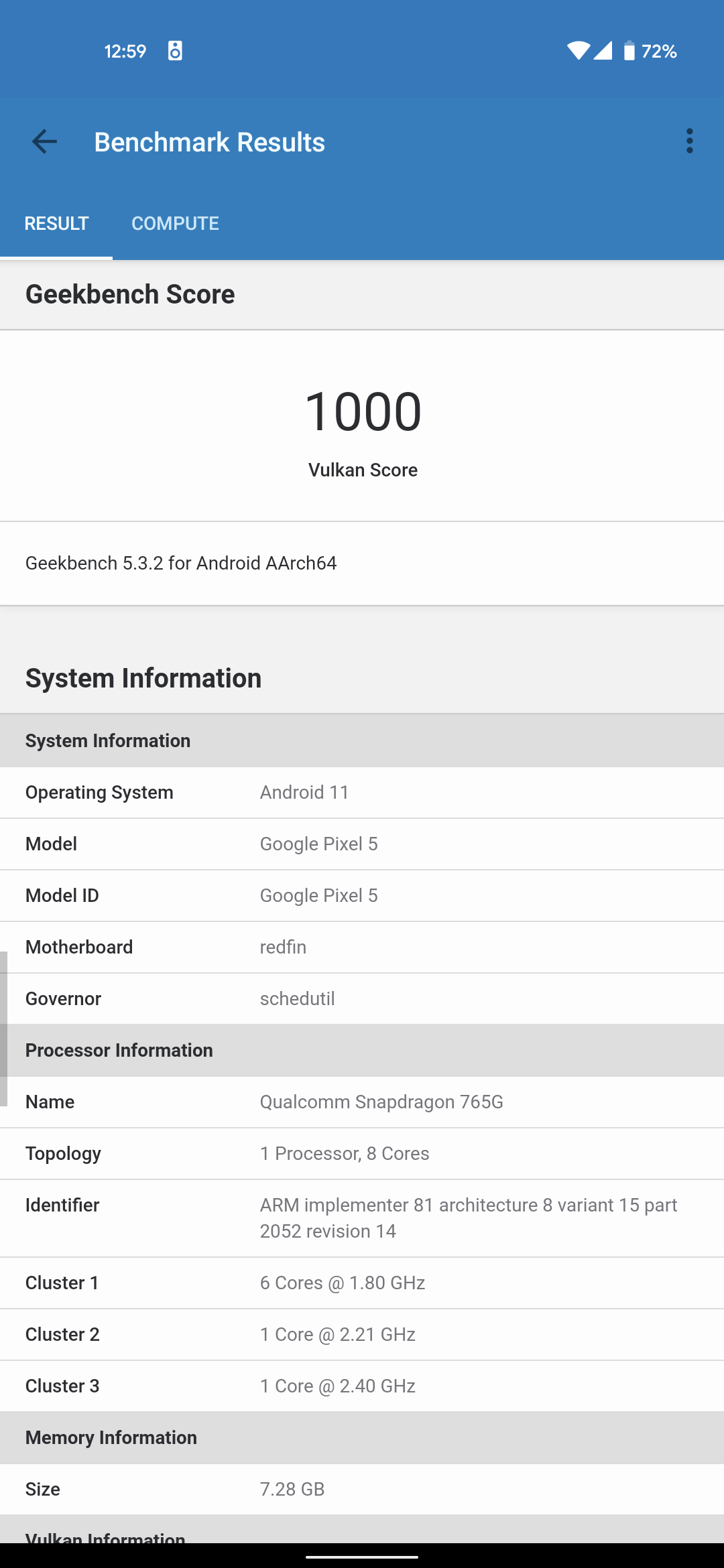
3年使ったPixel 2XL
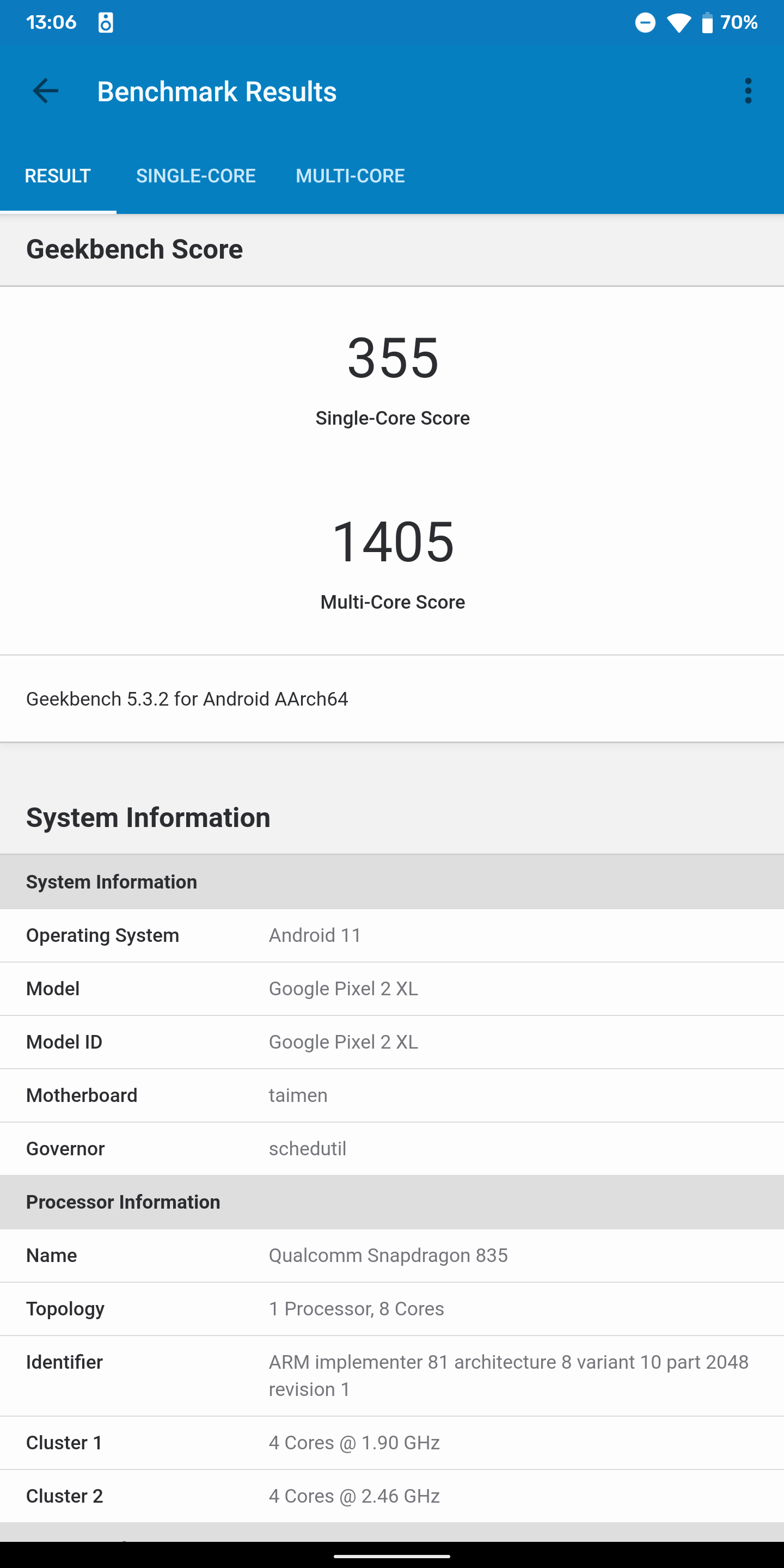
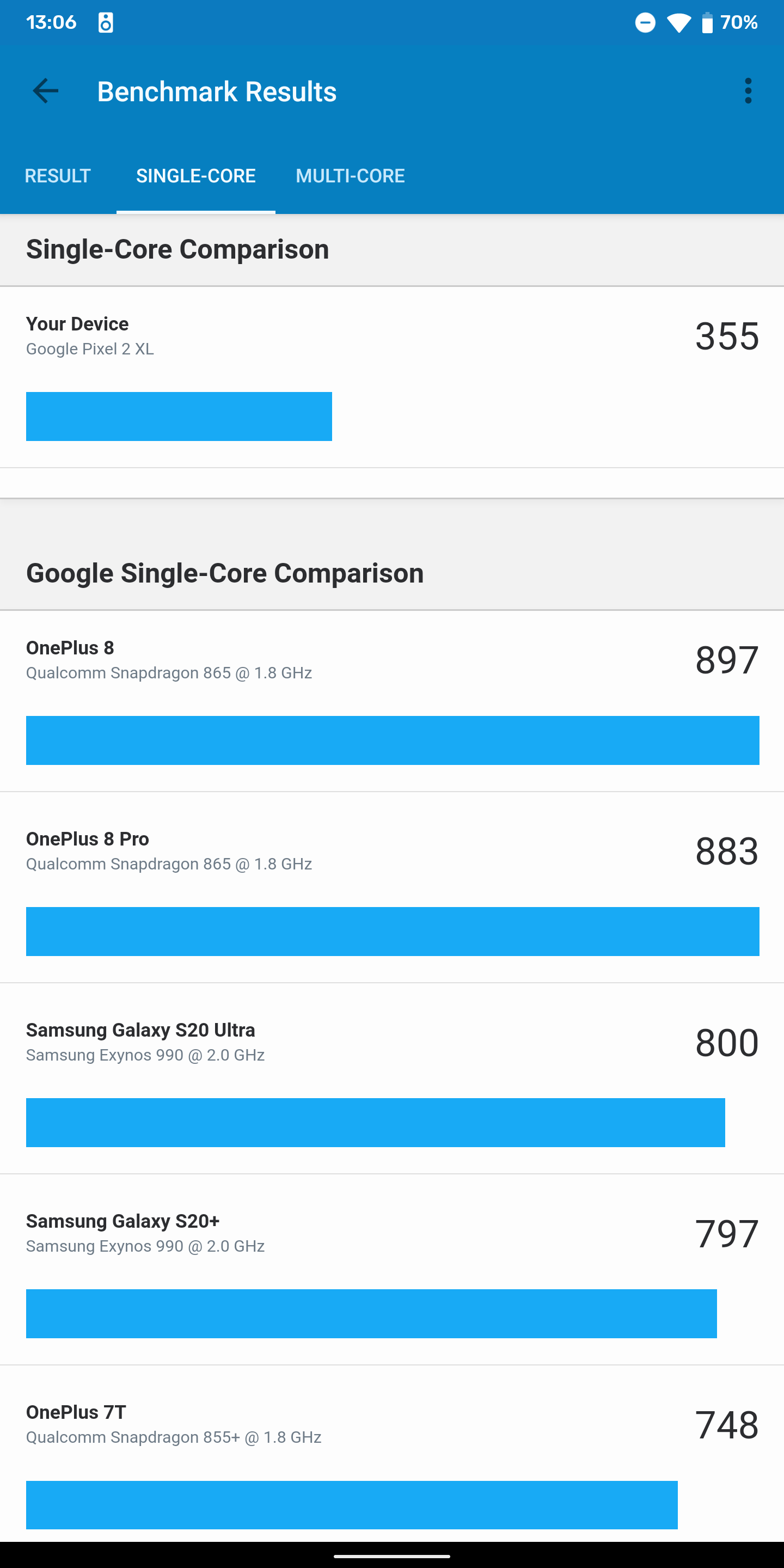
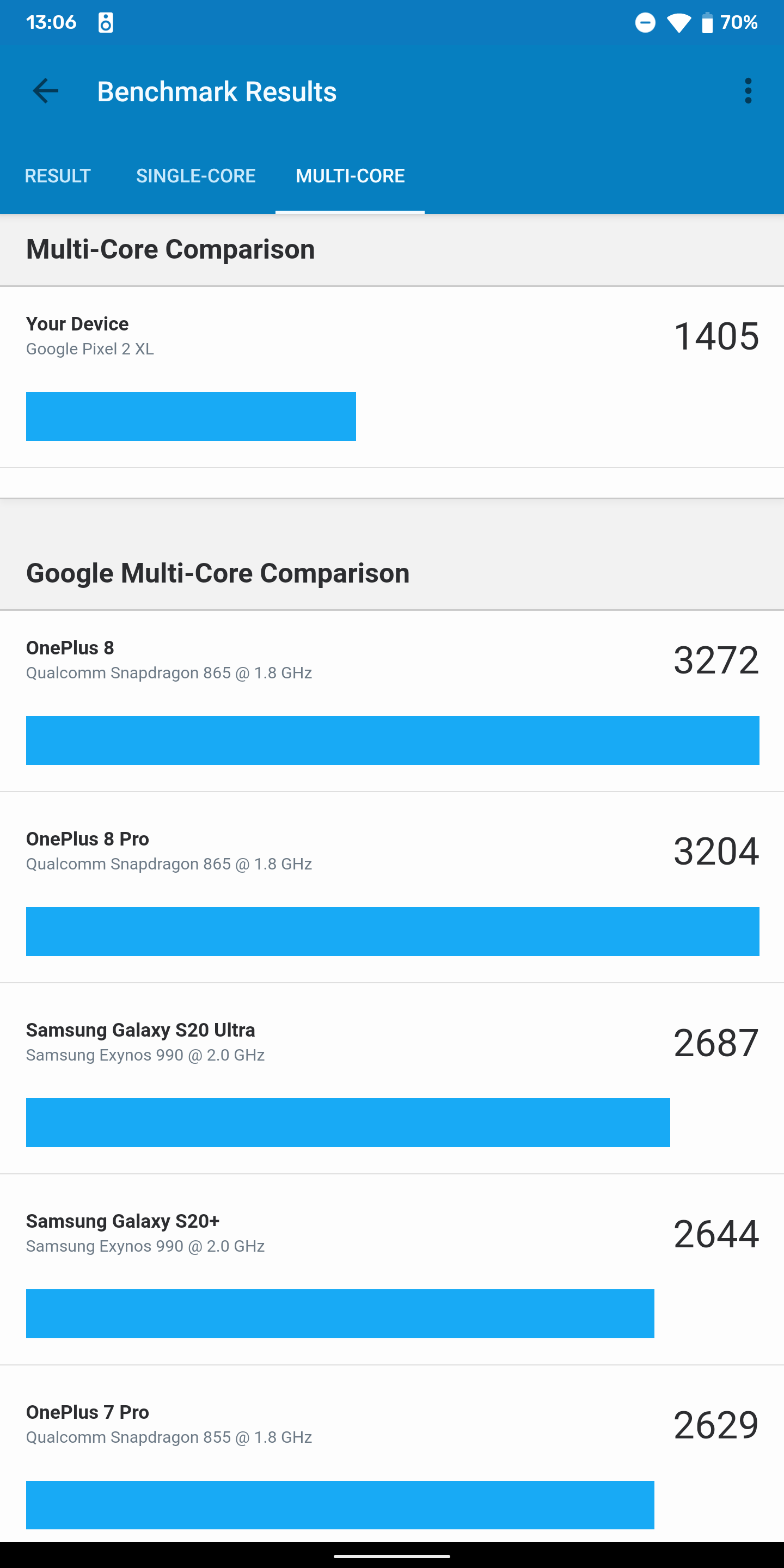
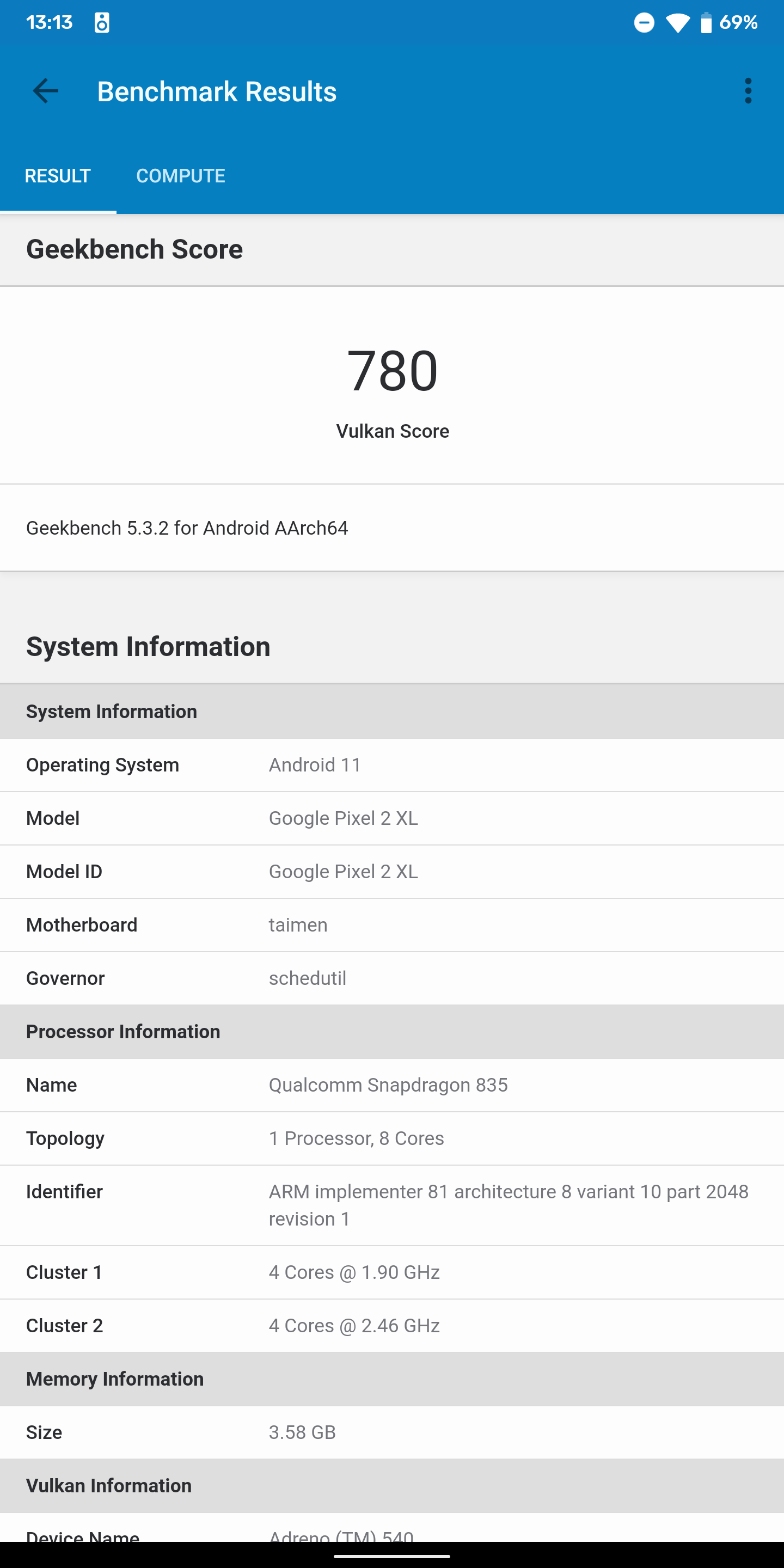
Pixel 2XLもそこまで劣化していないので、サブで使っていきます。
スペック的なところの簡単な感想
スペック解説や具体的な使用感はいろんなところで上がっているし、個人的な感想を簡単に。
めちゃくちゃ軽い。バッテリー大容量なのに、めちゃくちゃ軽い。Pixel 2XLがもう岩のように重たく感じる。端末の大きさがちょうどよく手に馴染むし、ポッケに入れやすい。あとカメラ、超広角が嬉しい。ベゼルが上下左右均一で高級感がある。
その他気づき
プリインおサイフケータイ系アプリ
おサイフケータイ系アプリがプリインでずらり。驚いて全部アンインストールしました。
追記: 結局全部再インストールしました。タッチ決済やマイナポイントの申請で大活躍しました。
スクショ
左上にパンチホールカメラがあるので、スクショを撮ると左上に空間ができます。
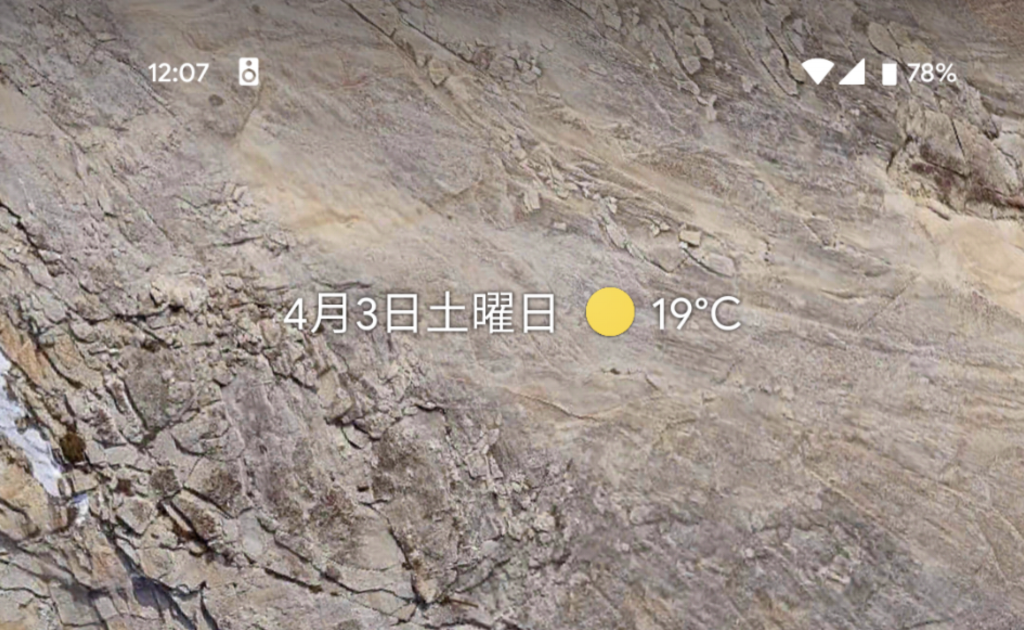
ケース
公式ストアで買ったPixel 5ケースについて。
環境に優しい素材なのだとか。多少撥水してくれそうな感触だが、長時間持ってると手汗が滲みそうw
あとベンチマークとかとってるとちょっと熱がこもる。ストラップホールは無し。
また、音量調節ボタンまでカバーしててびっくり。ちゃんとボタンは問題なく押せます。
ただちょっと指紋センサーが深くて指が当たりづらいかな。


壁紙からGoogleのオフィスを探せ!
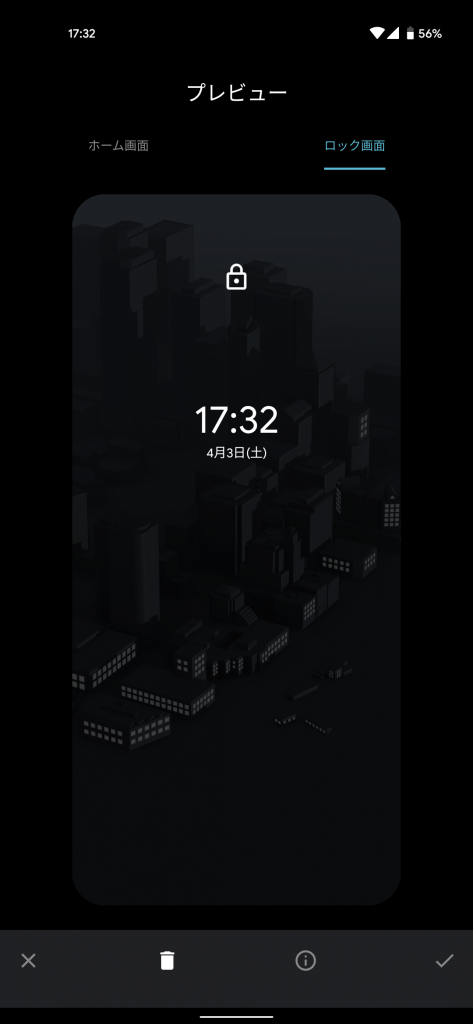
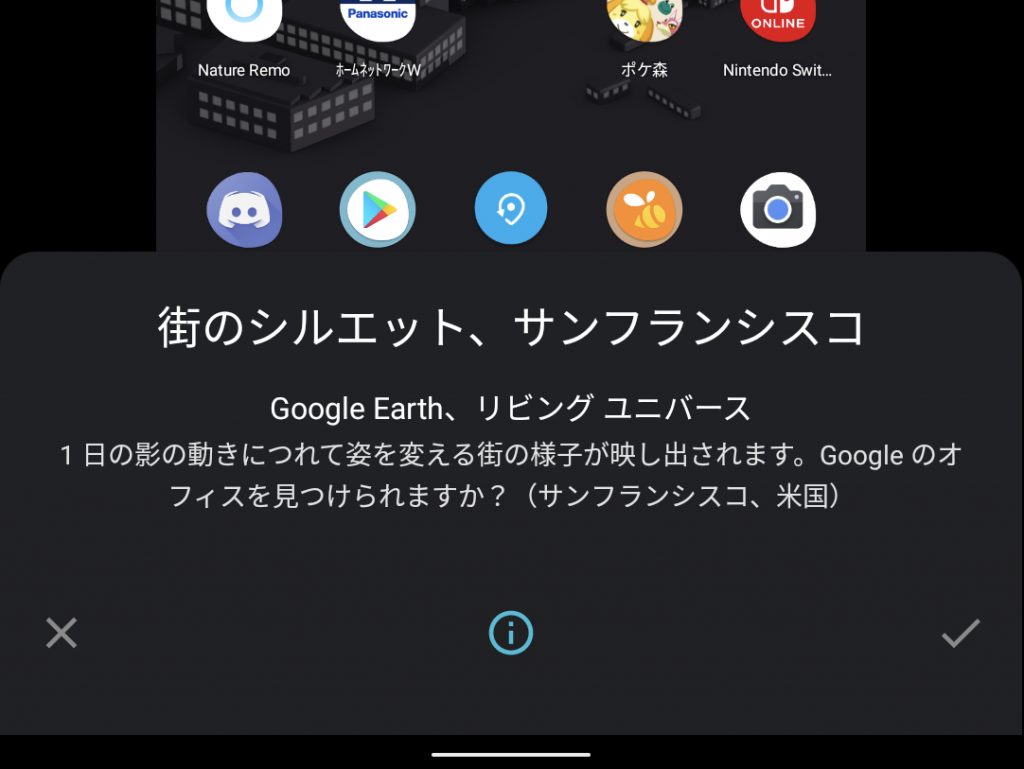
公式が用意しているライブ壁紙「リビングユニバース」の一つに、「街のシルエット、サンフランシスコ」というものがあるのだが、どうやらGoogleのオフィスが隠されているらしい。
おまけ
いつもやってる初期設定メモ
新しいAndroid端末、リセット後のAndroid端末の初期設定で、いつもやることをメモ。アプリの個別設定は省く。
クイック設定パネルのカスタマイズ
Wi-Fi、機内モード、モバイルデータ、バッテリーセーバー、夜間モード、おやすみ時間モード、サイレントモード、ライト、自動回転、Bluetooth、スクリーンレコード、画面のキャスト、これらは必須。
設定アプリ内
- システムアップデート確認。アップデートがあれば実行。
- 接続設定で印刷サービスオフ。
- 使わないプリインアプリをアンインストール・無効化。
- 電池残量%表示オン。
- ディスプレイでダークテーマをオン。
- フォントサイズ・表示サイズを小。
- スクリーンセーバーオフ。
- ロック画面にテキスト追加、HPのURLやTwitterのID。
- 着信音・通知音は、この後、開発者向けオプションでUSBデバッグをオンにした後、PCからメディアを持ってきて設定。
- 画面ロック解除方法変更。
- Smart Lockで持ち運び検知オン。
- 各Googleアカウントの同期項目設定。
- デバイス情報にてデバイス名変更。
- 緊急連絡先登録。
- ビルド番号連打し、システムに開発者向けオプション表示。
- システムの開発者向けオプションにて、USBデバッグオン、
- タップを表示をオン、
- 各種アニメスケールを .5x に。
こう見えてめちゃくちゃはしゃいでる
使用感等また気になることがあったらまとめます。




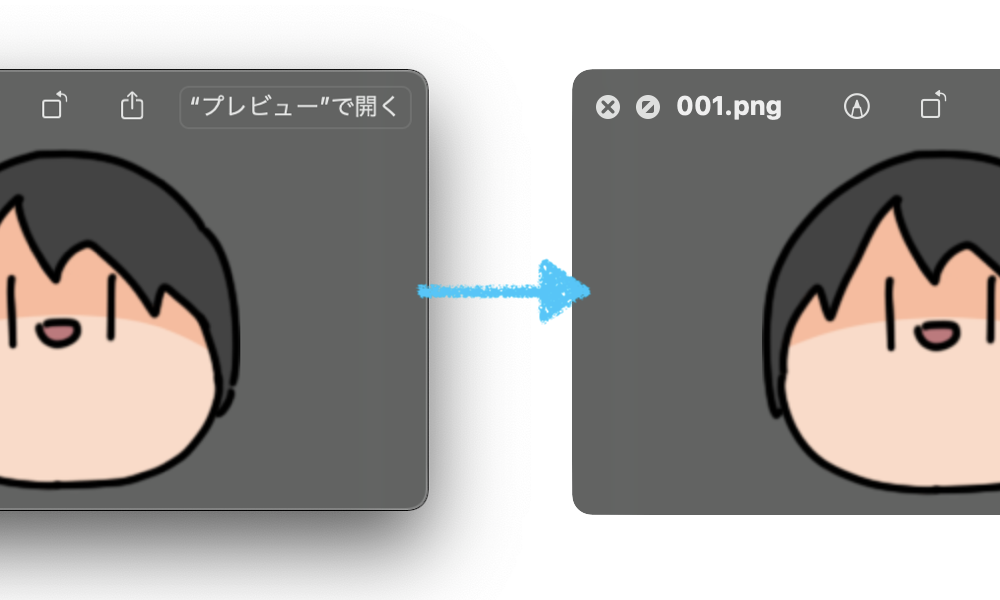
コメント